Installazione, aggiornamento, rinnovo, esecuzione¶
Installazione¶
Di seguito viene illustrato un esempio completo di installazione passo per passo. [1]
E’ possibile scegliere qualsiasi cartella di installazione, ma è necessario attenersi a queste regole:
- non installare Ruby e pTabs2 direttamente nella radice di un disco
- Ruby e pTabs2 devono essere installati nella stessa cartella genitore
- il nome Ruby non deve essere modificato
- non utilizzare un percorso che comprenda degli spazi nei nomi di cartelle
- non installare all’interno di Program Files o Program Files (x86)
Nell’esempio Ruby viene installato nella cartella C:\stat\Ruby e pTabs2 viene installato nella cartella C:\stat\pTabs2 (lo stesso percorso proposto dal programma di installazione).
Attenzione
Ruby deve essere installato prima di pTabs
1) Ruby¶
Scaricare dal link fornito il programma di installazione Ruby-for-pTabs2_setup.#.#.#.exe ed eseguirlo
- Indicare come cartella d’installazione C:\stat\Ruby
2) pTabs2¶
Scaricare dal link fornito il programma di installazione pTabs2_setup.#.#.#.#.exe ed eseguirlo
- Indicare come cartella d’installazione C:\stat\pTabs2
- Mettere la spunta ad Aggiunge la cartella dell’applicazione al path di sistema
- Proseguire fino alla fine dell’installazione
Oltre alla cartella di installazione verrà creata la cartella pTabs2-user sotto la cartella genitore della cartella d’installazione, quindi nel caso del nostro esempio: C:\stat\pTabs2-user. La cartella pTabs2-user conterrà una serie di file che l’utente potrà utilizzare per personalizzare pTabs2.
3) SciTe_HOME¶
Il programma di installazione cerca di impostare la variabile d’ambiente SciTE_HOME. [2] In alcuni casi il processo non va a buon fine. Verificare pertanto l’esistenza della variabile SciTe_HOME nelle variabili di ambiente. Se non presente, inserirla. La variabile deve puntare alla cartella pSciTE all’interno del percorso di installazione di pTabs2, quindi nel caso dell’esempio: C:\stat\pTabs2\pSciTE.
Suggerimento
Si può accedere alle variabili d’ambiente tramite il Pannello di controllo ‣ Sistema ‣ Informazioni sul sistema ‣ Informazioni di sistema ‣ Impostazioni di sistema avanzate ‣ Variabili d’ambiente. Vedi ulteriori istruzioni nella sezione relativa a SciTE in Risoluzione dei problemi
4) Attivazione¶
- Eseguire il file getinfo.bat presente nella cartella di installazione di pTabs2. Verrà creato il file info.dat da inviare allo sviluppatore per la generazione del file di licenza.
- In seguito, copiare il file di licenza fornito nella cartella in cui risiede la cartella di installazione di pTabs2 (per esempio C:\stat\) rinominandolo come ptabs2.lic.
5) Verifica dell’installazione¶
Per verificare la corretta installazione di pTabs2, posizionarsi nella cartella C:\stat\ptabs2\check_install ed eseguire il batch file run.bat.
Controllare che non compaiano messaggi di errore e verificare che siano stati prodotti i vari output.
Il file LEGGIMI.TXT contiene l’elenco dei file che devono essere generati dal test.
Suggerimento
In caso di errori o problemi, consultare la sezione Risoluzione dei problemi
6) Ulteriori elementi facoltativi¶
6.1) wkhtmltopdf¶
SOLO se si desidera salvare i report in formato PDF è necessario installare anche wkhtmltopdf (http://wkhtmltopdf.org/downloads.html).
Scaricare da http://wkhtmltopdf.org/downloads.html il programma di installazione wkhtmltox-x.xx.x-installer.exe (versione 0.12.3.2)
Eseguire il programma di installazione
Confermare il percorso di installazione suggerito
Se si è installato wkhtmltopdf in un percorso diverso da quello standard o se comunque pTabs2 non riesce a trovare wkhtmltopdf, aggiungere al file C:\stat\ptabs2-user\ptabs.yml la seguente riga, dove al posto di M:/y/path/to/wkhtmltopdf/ bisogna indicare il percorso in cui è installato l’eseguibile wkhtmltopdf.exe.:
:wkhtmltopdf: M:/y/path/to/wkhtmltopdf/wkhtmltopdf.exe
Aggiornamento¶
1) Ruby¶
Questo step è necessario solo se è presente anche un aggiornamento di Ruby, ovvero oltre al file di installazione di pTabs2 è presente anche il file Ruby-for-pTabs2_setup.#.#.#.exe* con la stessa versione di quella di pTabs2 (oppure se una versione precedente non era ancora stata aggiornata).
- Scaricare dal link fornito il programma di installazione Ruby-for-pTabs2_setup.#.#.#.exe ed eseguirlo
2) pTabs2¶
- Scaricare dal link fornito il programma di installazione pTabs2_setup.#.#.#.#.exe ed eseguirlo
Suggerimento
Prima di installare una nuova versione di pTabs2 è possibile rinominare la cartella pTabs2 in modo da conservare la precedente installazione ed eventualmente riattivarla semplicemente scambiando i nomi delle cartelle.
L’aggiornamento di Ruby è normalmente compatibile anche con le versioni precedenti di pTabs2.
Rinnovo¶
Rinnovo della validità della licenza:
- rinominare il file di licenza ricevuto con il nome di ptabs2.lic
- copiare il file ptabs2.lic nella stessa cartella in cui risiede la cartella di intallazione di pTabs2 (per esempio C:\stat\) sovrascivendo il file preesistente
Patch¶
In alcuni casi vengono rilasciate delle patch per correggere alcuni problemi presenti in una versione.
Le patch sono archiviate per numero di versione nella sottocartella patch rispetto alla cartella degli eseguibili di installazione.
Le patch vanno copiate nella cartella patch della propria installazione; verranno rimosse da una successiva installazione di pTabs2. Utilizzare solo le path specifiche di una versione.
Esecuzione¶
Con l’editor SciTE¶
L’installazione di pTabs2 include una versione di SciTE configurata per creare, modificare ed eseguire gli script di pTabs2.
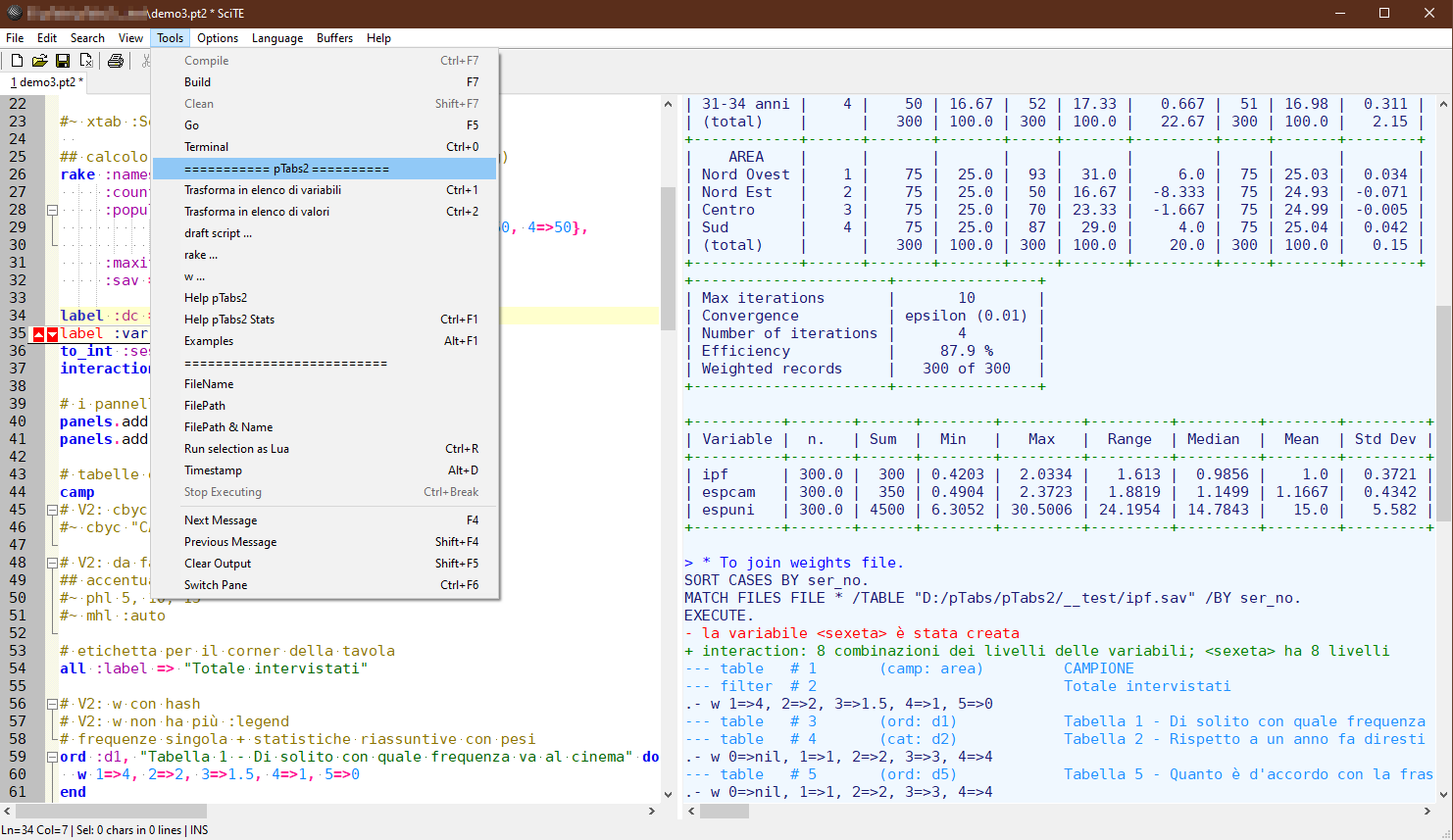
Include:
- evidenziazione della sintassi
- abbreviazioni
- code folding
- evidenziazione parentesi
- esecuzione dello script (F5) e cattura dell’output
- help (F1)
- suggerimenti per la sintassi (calltips)
- menu con funzionalità aggiuntive
I più importanti hotkeys e funzioni disponibili nell’editor SciTE sono elencati qui: SciTE.
Da linea di comando¶
pTabs2 può anche essere eseguito da linea di comando passando il nome dello script come parametro:
C:\>ptabs2 scriptName
Esecuzione automatica¶
Utilizzando nel nome dello script l’estensione pt2x, con un doppio click lo script viene eseguito automaticamente.
Note
| [1] | Gli utenti della prima versione di pTabs, devono installare questa nuova versione (pTabs2) sullo stesso computer in cui è stato installato pTabs. Per installare pTabs2 su un computer diverso da quello associato alla licenza di pTabs, è necessario una nuova licenza. E’ possibile installare pTabs2 sullo stesso computer dove è installata la prima versione di pTabs. Entrambe e versioni saranno utilizzabili senza interferire l’una con l’altra. |
| [2] | Se sul computer è già installato pTabs (la versione precedente di pTabs2), la variabile SciTE_HOME non viene sovrascritta e bisogna pertanto provvedere a modificarla manualmente in modo che punti nella sottocartella pSciTE all’interno del percorso di installazione di pTabs2. La nuova versione di SciTE contiene anche la configurazione per la prima versione di pTabs, quindi può essere usata indifferentemente con pTabs e con pTabs2. |